win10下载的软件如何放到桌面
本文小编为大家详细介绍“win10下载的软件如何放到桌面”,内容详细,步骤清晰,细节处理妥当,希望这篇“win10下载的软件如何放到桌面”文章能帮助大家解决疑惑,下面跟着小编的思路慢慢深入,一起来学习新知识吧。
第一种方法:
1.首先,我们点击win10桌面左下角的【windows图标】
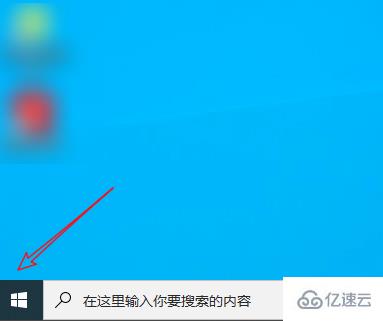
2.点击后,找到想要添加到桌面的应用程序
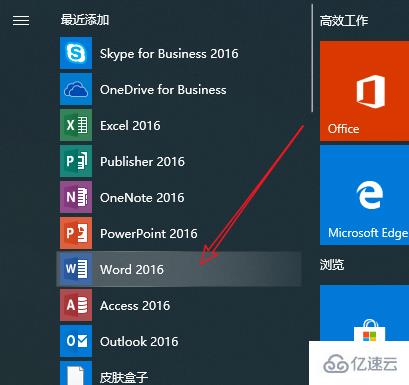
3.然后我们鼠标左键长按该图标,将其拖动到桌面即可
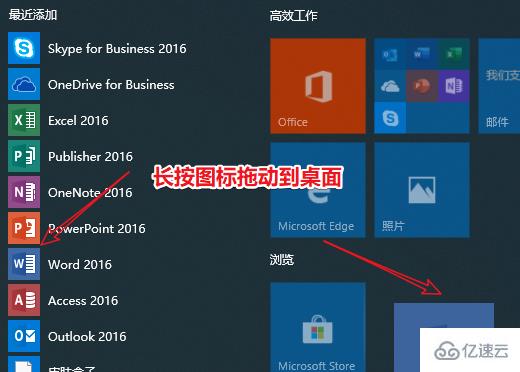
4.这样我们就成功地在桌面创建了该软件的快捷方式了
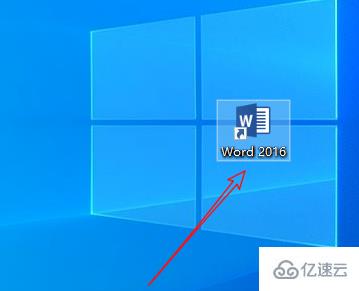
第二种方法:
1.我们鼠标右键点击桌面,然后选择新建【快捷方式】
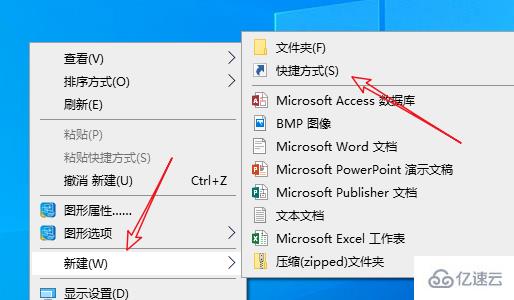
2.打开新建快捷方式页面后,我们点击【浏览】
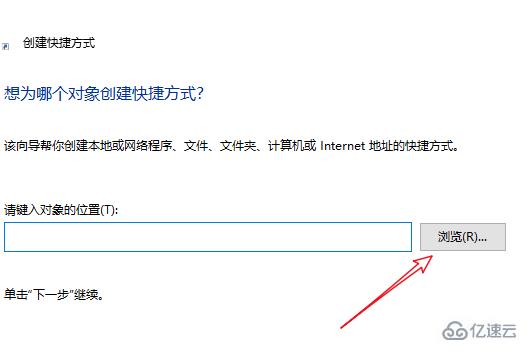
3.然后找到这个软件程序【所在的位置】,点击它,这样就能得到软件所在地址了,点击【回车】
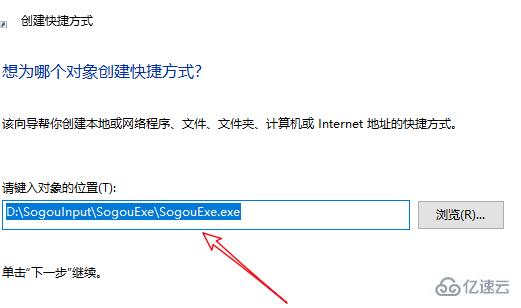
4.然后将快捷方式命名为软件名字,就可以在桌面创建快捷方式了
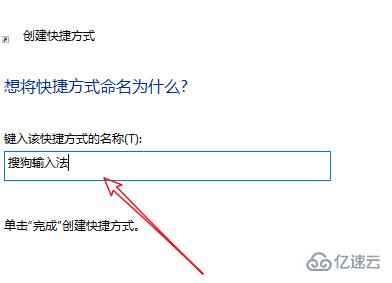

读到这里,这篇“win10下载的软件如何放到桌面”文章已经介绍完毕,想要掌握这篇文章的知识点还需要大家自己动手实践使用过才能领会,如果想了解更多相关内容的文章,欢迎关注蜗牛博客行业资讯频道。
免责声明:本站发布的内容(图片、视频和文字)以原创、转载和分享为主,文章观点不代表本网站立场,如果涉及侵权请联系站长邮箱:niceseo99@gmail.com进行举报,并提供相关证据,一经查实,将立刻删除涉嫌侵权内容。版权声明:如无特殊标注,文章均为本站原创,转载时请以链接形式注明文章出处。


















评论